L'opération Tirage angulaire ( ) vous permet :
) vous permet :
 ) vous permet :
) vous permet : ) vous permet :
) vous permet :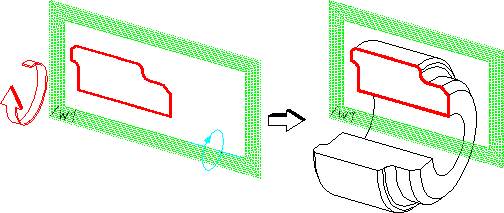
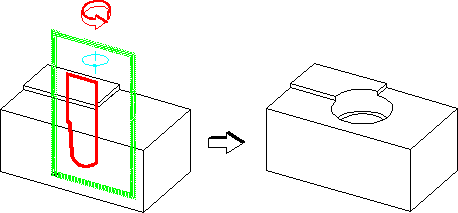
 Tirer.
Tirer. Tirage ang. La boîte de dialogue Tirer s'affiche.
Tirage ang. La boîte de dialogue Tirer s'affiche.Par défaut, Profils est sélectionné dans la boîte de dialogue Tirer. |
L'option Automatique est définie par défaut dans la zone Opération. Creo Elements/Direct Modeling sélectionne automatiquement l'opération la plus probable en fonction des autres options de la boîte de dialogue Tirer. Vous pouvez également choisir Ajouter Matière ou Supprimer Matière dans la zone Opération si l'opération suggérée ne vous convient pas. |
Pour basculer entre Rappel réaliste et rappel rapide, reportez-vous à la section
Modification des paramètres de modélisation. |
 pour terminer l'opération.
pour terminer l'opération. Modifier.
Modifier. Tirer. La boîte de dialogue Tirer s'affiche.
Tirer. La boîte de dialogue Tirer s'affiche.Par défaut, Faces est sélectionné dans la boîte de dialogue Tirer. |
L'option Automatique est définie par défaut dans la zone Opération. Creo Elements/Direct Modeling sélectionne automatiquement l'opération la plus probable en fonction des autres options de la boîte de dialogue Tirer. Vous pouvez également choisir Ajouter Matière ou Supprimer Matière dans la zone Opération si l'opération suggérée ne vous convient pas. |
• Si vous choisissez Axe dans la zone Type, vous pouvez utiliser la commande Suivant pour tirer une face en plusieurs étapes. Les faces récemment tirées restent sélectionnées et ne nécessitent pas la réactivation de la sélection. Vous pouvez également utiliser la commande Retour pour remonter d'un niveau dans l'opération de tirage angulaire. • Si vous choisissez Cotation dans la zone Type, sélectionnez la cote dans la clôture pour tirer la face. L'axe est défini en fonction de la cote angulaire sélectionnée. L'angle initial provient de la cote. |
• Pour basculer entre Rappel réaliste et rappel rapide, reportez-vous à la section
Modification des paramètres de modélisation. • Utilisez l'option Vérif/Corr lorsque vous pensez qu'une pièce est endommagée. L'option Vérif/Corr vérifie si la pièce ne comporte pas d'auto-intersections, d'arêtes coupantes ou de coques vides, et tente de la corriger. Si une pièce ne satisfait pas à ce contrôle, elle ne sera pas modifiée et restera dans son état initial. |
 pour terminer l'opération.
pour terminer l'opération.